Shaxda tusmada
Google tan ayaa kuu fududaynaysa waxayna ku siinaysaa qalab aad Google Drive-ka ugu dhex galiso Windows File Explorer. Google maaha mid u gaar ah samaynta sidaas: Microsoft OneDrive, Dropbox, iyo Box waa dhowr tusaale oo kale oo kaydinta daruuraha ah oo ku xidha Windows File Explorer iyada oo loo marayo codsi la soo dejisan karo. Waxaa jirta sabab wanaagsan oo sababta: waxay ka dhigaysaa gelitaanka faylashaada mid degdeg ah, fudud, oo bilaa bilaa xad ah.
Haye, waxaan ahay Haaruun. Waxaan ku jiray tignoolajiyada shirkadda iyo amniga macluumaadka in ka badan toban sano. Waxaan jeclahay tinkering iyo wadaagista aragtidayda tignoolajiyada.
Kaalay ila baadh codsiga desktop Google Drive; sidaad u soo dejisan lahayd oo aad uga heli lahayd Windows Explorer.
Google Drives-ka qoysaska si aad u gasho File Explorer haddii aad rabto.Sideen u rakibaa Google Drive Desktop?
Waxaan kugu qaadi doonaa habka rakibaadda bilow ilaa dhamaad. Khibradaada rakibida waa inay tan milicsato. Haddii aysan taasi dhicin, ka fikir dejinta aad beddeshay ama tillaabooyinka aad qaaday meel ka baxsan hagahan. Wax kasta oo aan qabanayo waxay ku lug leeyihiin dejinta caadiga ah ee nidaamka hawlgalkayga iyo browserka.
Tallaabada 1: U gudub bogga soo dejinta ee >Google>Wadad Desktop . Marka halkaas, dhagsii Soo deji Drive for desktop .
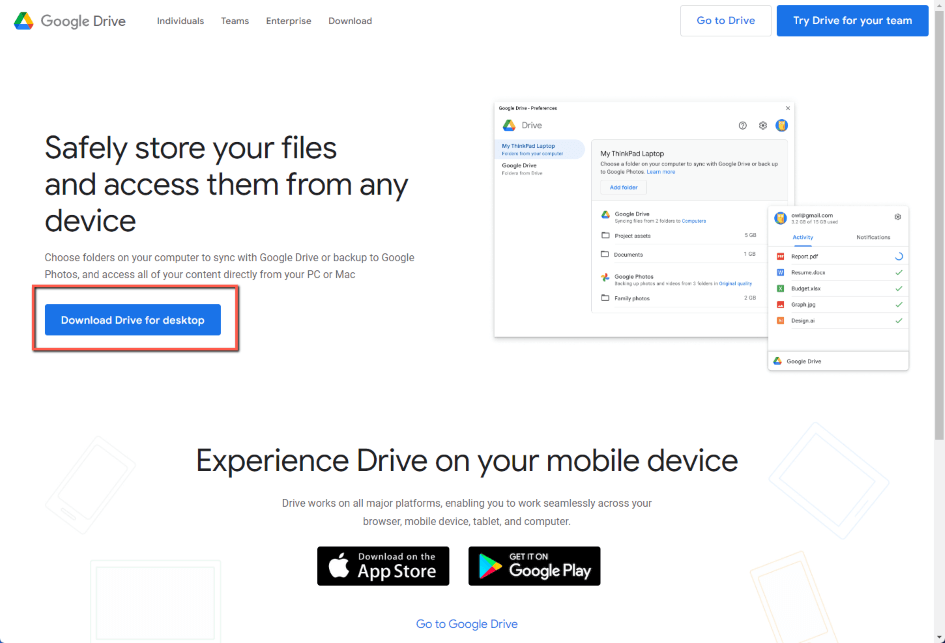
Tallaabada 2: Guji Faylka Explorer icon ee ku yaal aaladda hoose ee shaashadda oo ku yaal liiska faylalka ee dhanka bidix ee daaqada furan.
> <1
Tallaabada 5: Guji Install .
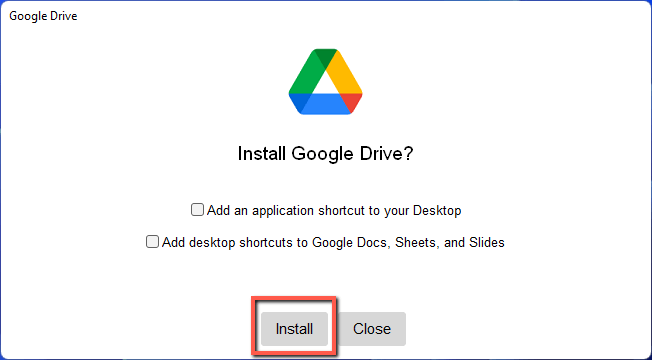
Tallaabada 6: Guji La gal browserka .
>15Tallaabada 7: Dooro koontada aad rabto inaad isticmaasho. Waan banneeyay magacyadii, laakiin wareegay akoonkii aan rabay in aan ku xidho.

Tallaabada 8: Soo gal daaqada.
Tallaabada 10: Google Drive wuxuu ka soo muuqan doonaa bar kaaga dhanka midig ee hoose. Haddii aadan arkin, guji falaarta. Midig ku dhufo astaanta Google Drive.

Tallaabada 11: Bidix guji widget-ka ama sumadda qalabka.

Tallaabada 12: Bidix guji Preferences .

Tallaabada 13: Guji Google Drive.
> >Tallaabo 14: Guji Open in Explorer.Waxaad sawiri kartaa faylasha. Haddii aad rabto faylashaada gudaha oo aad u maleyneyso inaadan yeelan doonin xiriir internet oo la isku halayn karo, taasi waa fikrad wanaagsan. Haddii aad leedahay xiriir internet oo la isku halayn karo, waxaa laga yaabaa inaad rabto inaad daruuraha u isticmaasho daruur ahaan. Ka fogow wax walba oo gal taas.
>Tallaabo 14: Guji Open in Explorer.Waxaad sawiri kartaa faylasha. Haddii aad rabto faylashaada gudaha oo aad u maleyneyso inaadan yeelan doonin xiriir internet oo la isku halayn karo, taasi waa fikrad wanaagsan. Haddii aad leedahay xiriir internet oo la isku halayn karo, waxaa laga yaabaa inaad rabto inaad daruuraha u isticmaasho daruur ahaan. Ka fogow wax walba oo gal taas.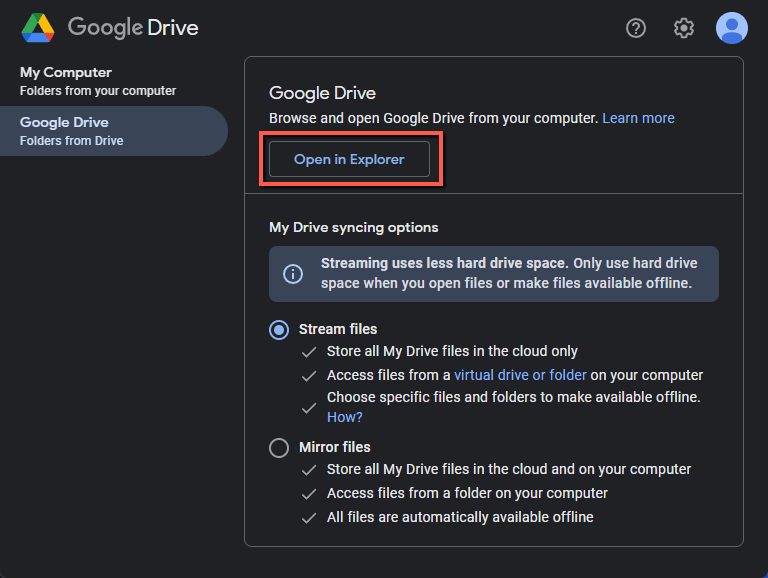
Tallaabada 15: Daaqad cusub ayaa soo bixi doonta. Waxa aad arki doonto waa Google Drive oo ku rakiban sida wadida adag ee browserka faylka ee dhanka bidix. Dhanka midig, waxaad arki doontaa MyDrive.
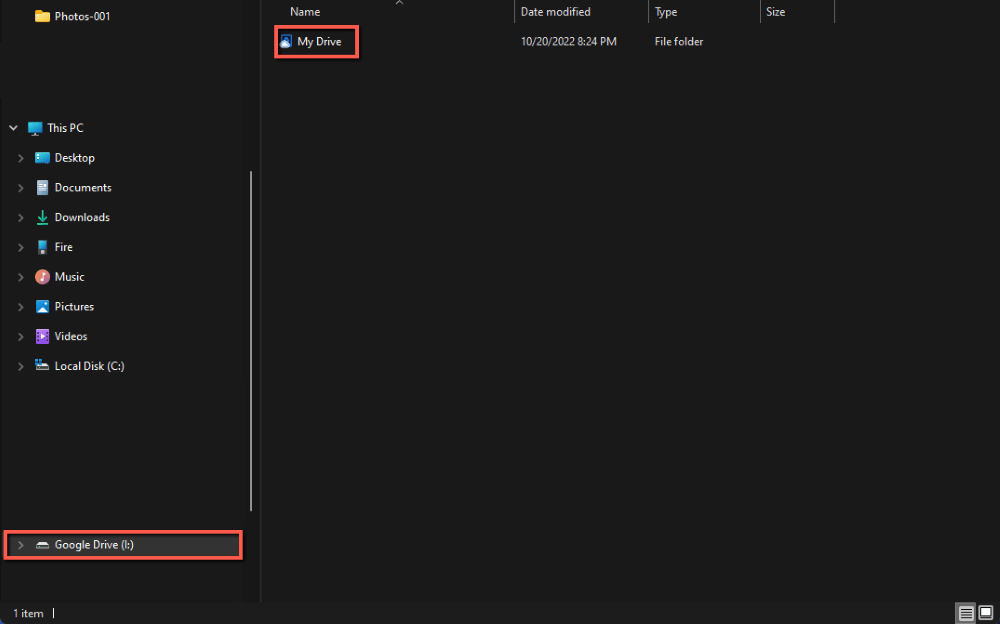
Tallaabada 16: Laba jeer oo aad gujiso My Drive waxa ay ku siin doontaa marin aad Google Drive-kaaga gasho. Haddii aad xirto oo aad dib u furto Windows Explorer, wali waxaad ku arki doontaa Google Drive kaaga.
Ku darista akoonnada kale
aniga oo kale, waxaad yeelan kartaa akoonno kale. Waxay noqon karaan xisaabaadkaaga ama kuwa kula nool. Waa kan sida aad ugu darto.
Tallaabada 1: Guji Akoonka Akoonka .

Tallaabada 2: Guji Ku dar akoon kale .
> 25> 0>Tallaabada 3: Dooro akoonkaaga doorashada daaqada browserka ee furmay.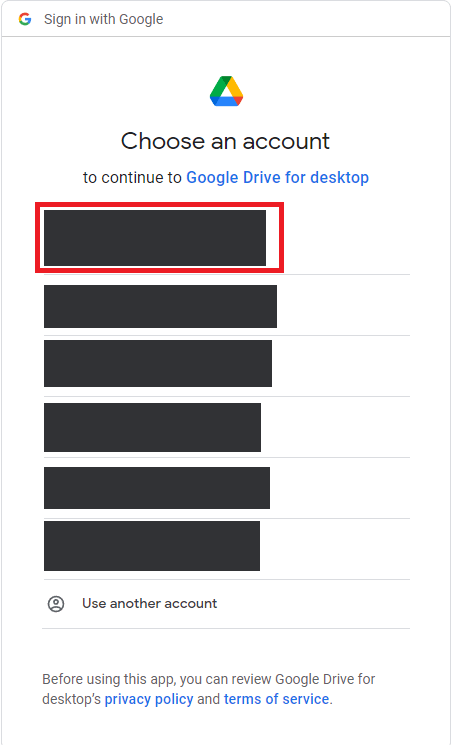
Tallaabada 4: Guji Soo gal darawal cusub ayaa ku shuban doona Windows Explorer.
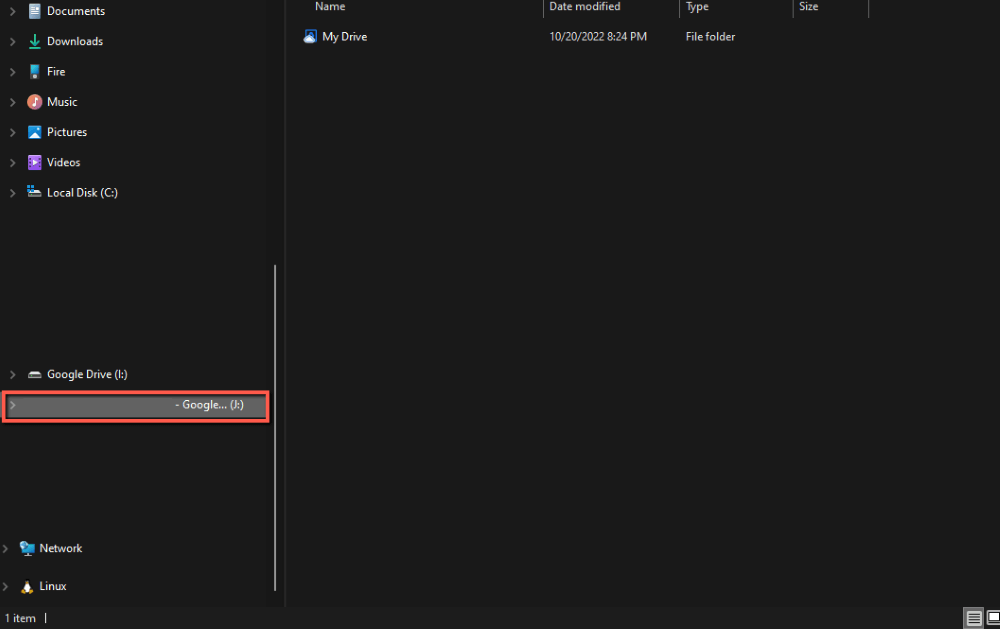 >> FAQs> Aynu ka wada hadalno su'aalo ku saabsan ku darista Google Drive Windows Explorer.
>> FAQs> Aynu ka wada hadalno su'aalo ku saabsan ku darista Google Drive Windows Explorer.Sideen Google Drive ugu daraa Faylka Explorer gudaha Windows 10 ama 11?
> Waxaan Google Drive ku daray File Explorer gudaha Windows 11. Nidaamka, eegmada, iyo dareenka ku darista Google Drive-ka Faylka Explorer waa isku mid ka dhexeeya labada nidaam ee hawlgalka. Halka Windows 11 uu ku horumaray Windows 10 siyaabaha qaar, si macno leh uma bedelin sida aad u gasho faylashaada. Waayo-aragnimadaasi inta badan waa isku mid oo waxaad raaci kartaa tilmaamahan labada nidaam ee hawlgalka.
Google Drive miyaanu ka muuqanayn File Explorer?
Raac tilmaamaha halkan warqadda. 2talaabooyinka lagu furayo Google Drive gudaha Explorer Google Drive lafteeda uguma rakibto wadista kombiyuutarkaaga ilaa aad taas samayso.

